Correção: Código de erro ChatGPT 1020 (erro de acesso negado)

O ChatGPT é bastante novo para os usuários, mas, como todo software, é atormentado por bugs e erros irritantes. Um desses erros é o código de erro 1020.
O que é o código de erro 1020 no ChatGPT?
Se você encontrar o código de erro 1020 ao usar o ChatGPT, isso significa que o servidor da Web está sobrecarregado e o proprietário do site está tentando liberar recursos limitando o número de usuários que acessam o site.
Em alguns casos, o código de erro 1020 também pode indicar que você esgotou o limite diário do serviço e, portanto, não consegue acessar o site .
Como corrijo o código de erro ChatGPT 1020: Acesso negado?
Antes de tentarmos técnicas avançadas de solução de problemas, aqui estão algumas soluções rápidas:
- Corrigir o congestionamento da rede .
- Abra o ChatGPT com um navegador diferente.
- Reinicie o seu PC.
Se as etapas acima não resolverem o código de erro 1020 do ChatGPT, aqui estão soluções mais avançadas que você pode tentar.
1. Limpe os cookies do navegador ChatGPT
- Inicie o seu navegador. Clique nos três pontos no canto superior direito da janela e selecione Configurações.
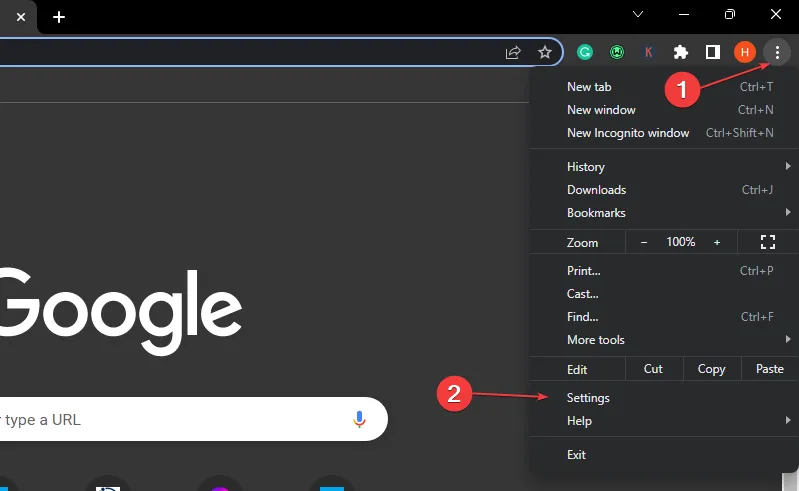
- No lado esquerdo da janela, clique em Privacidade e segurança e clique em Cookies e outros dados do site.
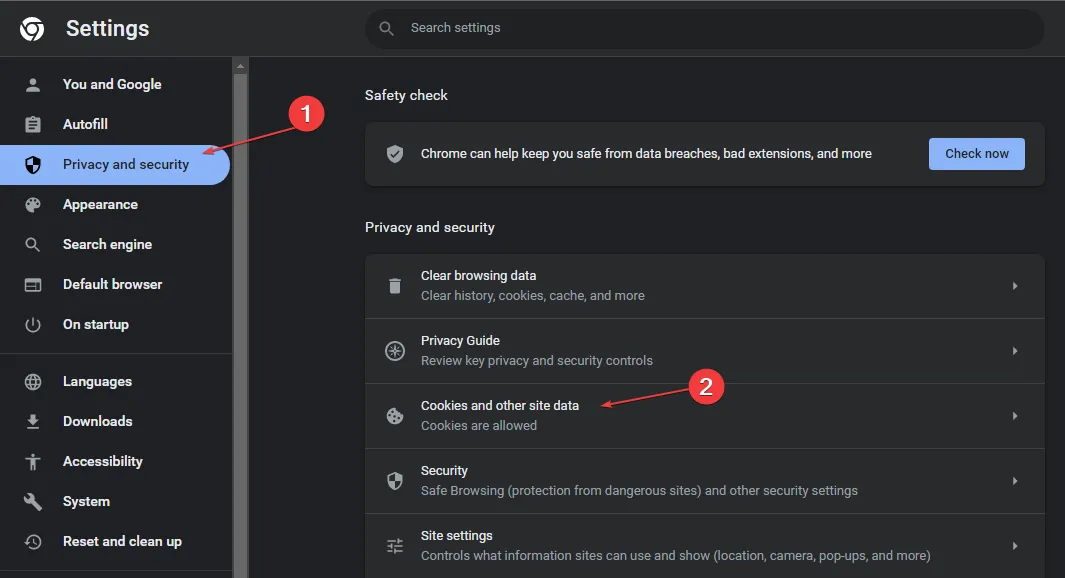
- Role para baixo e clique em Ver todos os dados e permissões do site.
- em seguida, digite OpenAI na barra de pesquisa no painel direito para ver todos os cookies armazenados.
- Clique no botão Lixeira em cada um dos cookies ChatGPT exibidos e clique em Limpar .
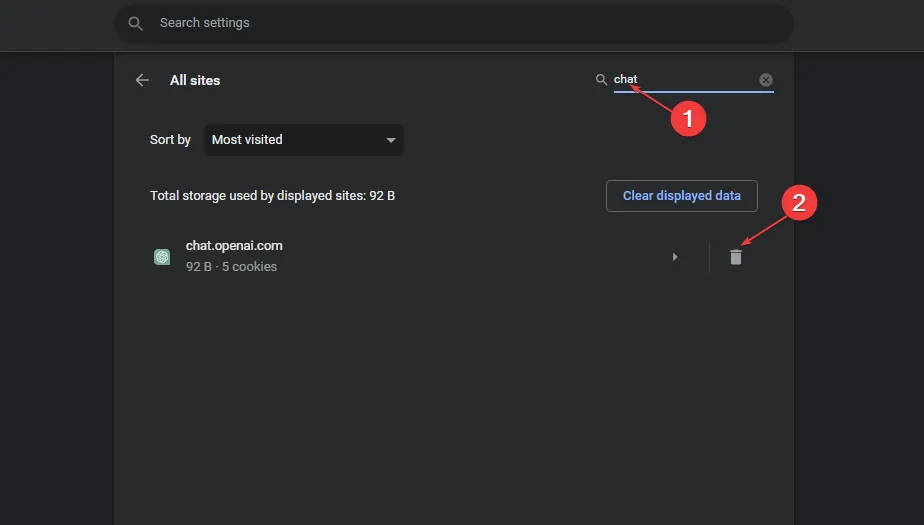
- Abra o ChatGPT para ver se o erro foi resolvido.
Limpar os dados do navegador do ChatGPT deve eliminar os erros e anomalias que você experimentou anteriormente no site.
2. Use uma VPN
Um serviço VPN fornece proteção para sua identidade e oculta seu endereço IP de todos os tipos de ameaças possíveis e olhos curiosos da Internet, além de manter seus dados privados o tempo todo.
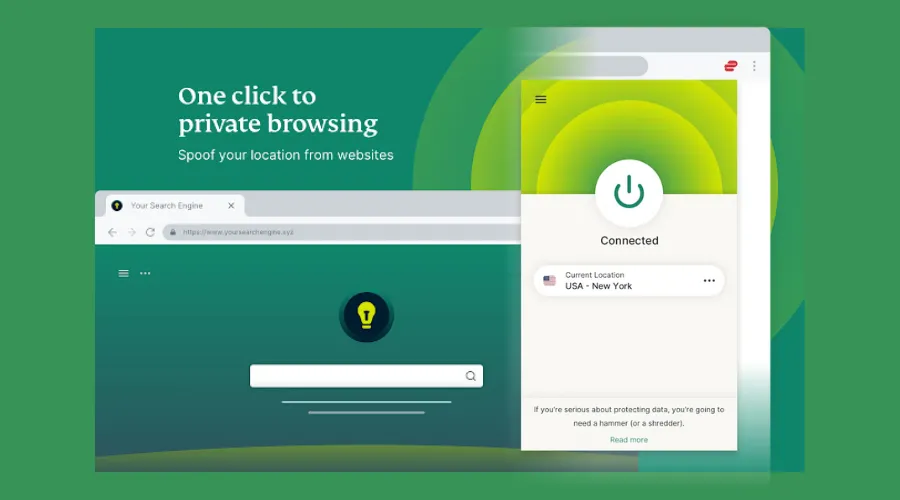
Você pode facilmente controlar e ativar o aplicativo na janela do navegador Chrome e proteger sua privacidade impedindo que sites descubram seu endereço IP e localização reais.
3. Redefina seu endereço IP e servidor DNS
- Clique com o botão esquerdo do mouse no botão Iniciar , digite cmd e selecione Executar como administrador.
- Digite os seguintes comandos e clique Enter após cada um:
-
ipconfig /flushdns
netsh winsock reset
netsh int ip reset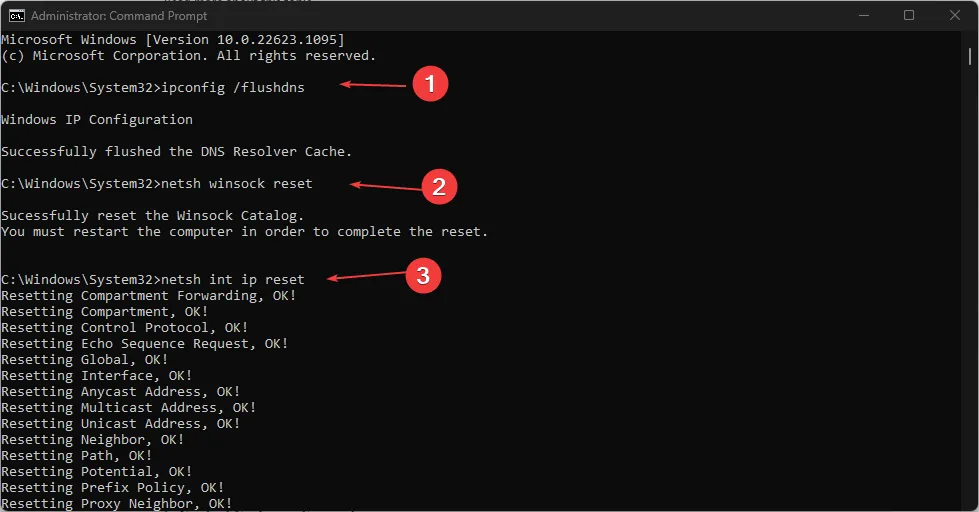
-
- Digite painel de controle na barra de pesquisa do Windows e clique em Enter.
- Selecione Rede e Internet e escolha Central de Rede e Compartilhamento.
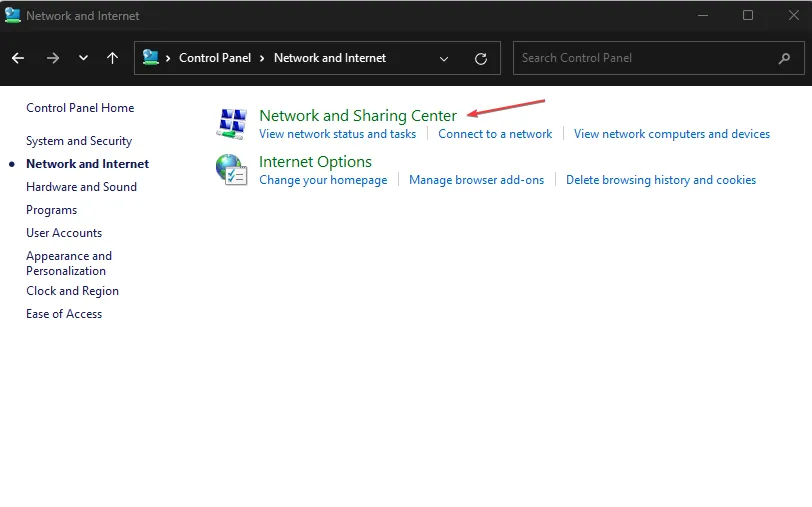
- Clique com o botão direito do mouse em sua conexão com a Internet e clique em Propriedades.
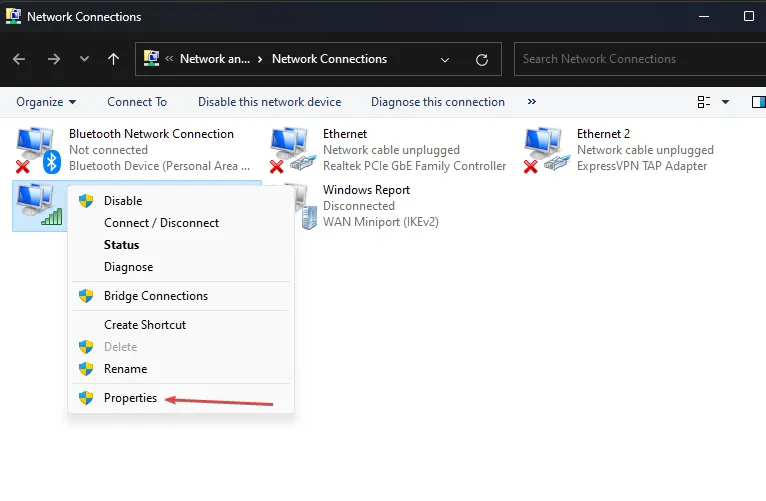
- Em seguida, clique em Protocolo de Internet versão 4 (TCP/IPv4) e selecione Propriedades.
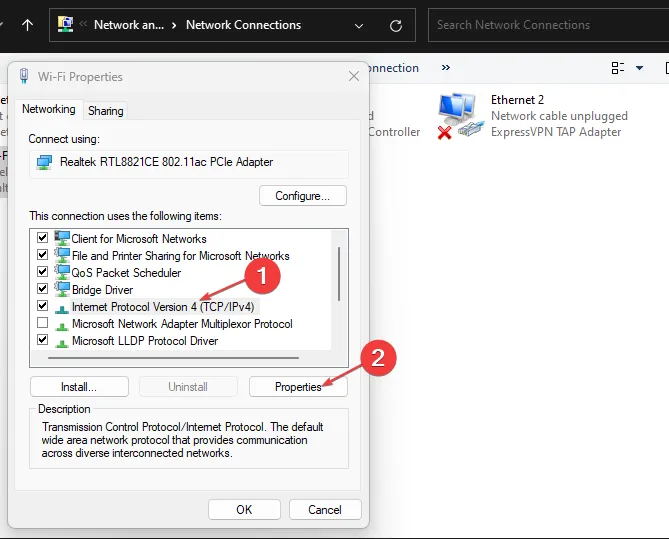
- Marque a opção Usar o seguinte endereço DNS para alterar o endereço DNS. Defina o servidor DNS preferencial como 8888 e o servidor DNS alternativo como 8844 .
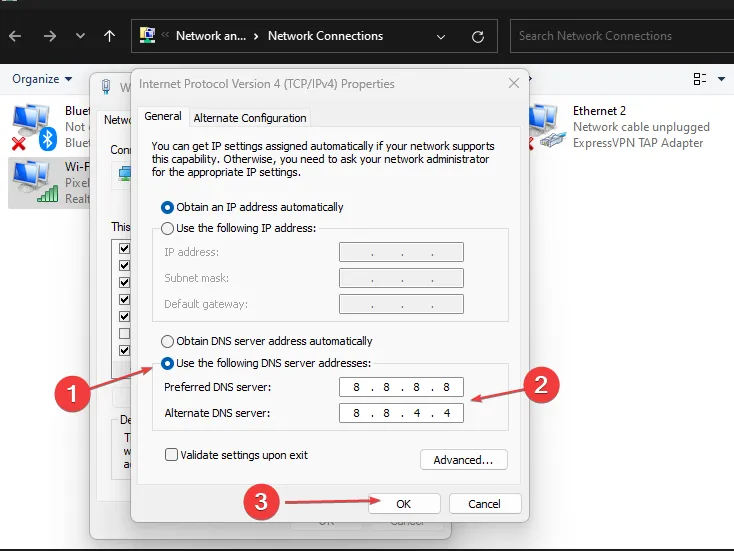
- Clique em OK e feche o Painel de controle .
Esses servidores DNS pertencem ao Google e são totalmente seguros e confiáveis. Com sorte, alterar seus servidores DNS para estes deve corrigir o código de erro ChatGPT 1020.
Se você tentou todas as correções e não conseguiu resolver o erro, entre em contato com a equipe de suporte do Chat GPT. Faça login no ChatGPT usando as etapas acima. Clique no botão Ajuda para iniciar uma conversa e relatar seu erro.
O ChatGPT é um software relativamente novo, está sujeito a erros e bugs. No entanto, erros como o código 1020 não exigem muito conhecimento técnico para serem resolvidos.
Com as etapas descritas acima, você poderá restaurar o serviço ao seu estado operacional



Deixe um comentário